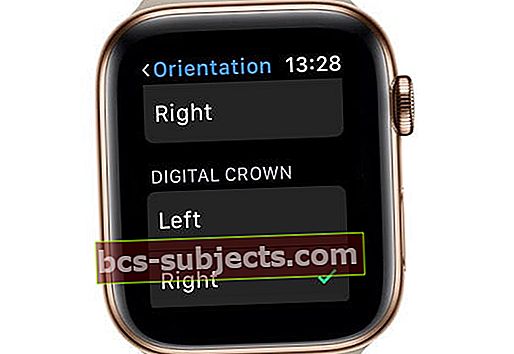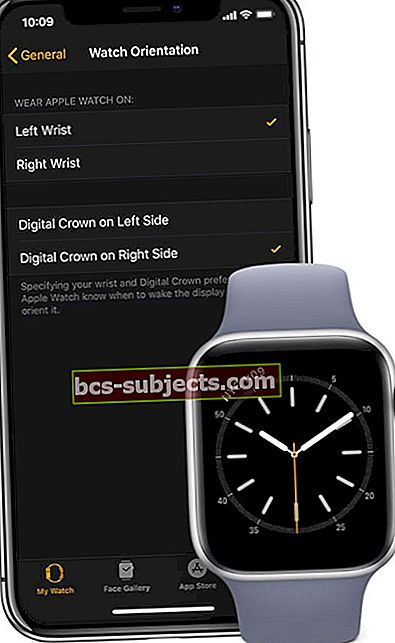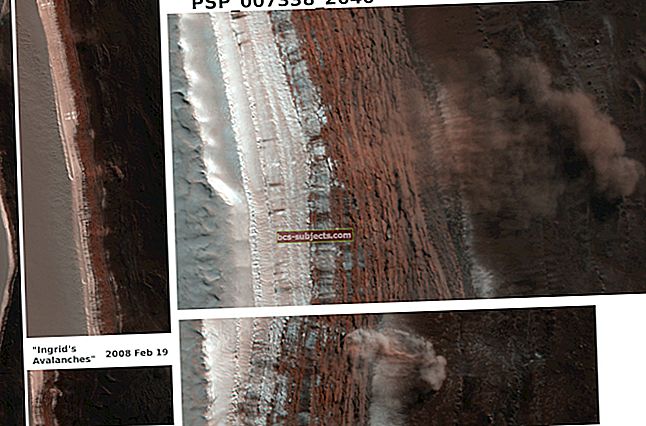Pokud jste vlastníkem Apple Watch, víte, že Apple umístí svou Digital Crown na pravou stranu samotného zařízení. Alespoň ve výchozím nastavení.
Většinou se Apple pravděpodobně rozhodl tímto designovým rozhodnutím napodobit, jak jsou nastaveny skutečné hodinky. Tímto způsobem by uživatelům přecházejícím z analogových hodinek na Apple Watch bylo zařízení známé a pohodlné pro používání.
Jen proto, že Apple Watch vycházejí z krabice tímto způsobem, neznamená, že se jich musíte držet.
Ve skutečnosti existuje další způsob, jak nosit hodinky Apple Watch, který může mít své vlastní výhody.
Co je obrácená orientace koruny?
 Obrázek přes Craig Hockenberry
Obrázek přes Craig Hockenberry Výše uvedený způsob je známý jako „obrácená orientace koruny“. To však není jeho oficiální název, protože Apple jej na žádném ze svých webů ani obalových materiálů neuznává.
Tento název poprvé vytvořil vývojář aplikací a webů Craig Hockenberry, který byl pravděpodobně prvním uživatelem, který ve velkém měřítku přinesl možnost alternativního opotřebení.
V podstatě je obrácená orientace korunky přesně to, co zní. Namísto toho, aby byla Digital Crown v pravém horním rohu Watch, bude v levém dolním rohu.
To nemusí znít, že vám dělá hodně dobře, ale s tím jsou spojeny některé výhody.
Některé z potenciálních výhod obrácení orientace Apple Watch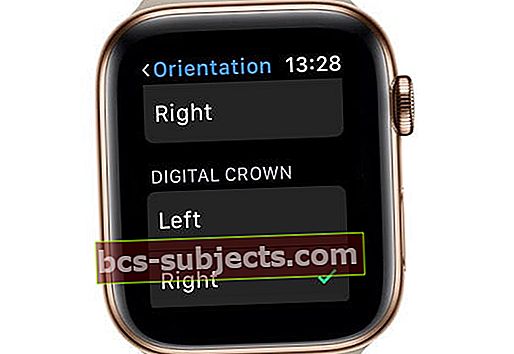
Převrácení orientace Digital Crown na Apple Watch není jen estetická změna. A nebojte se, vaše obrazovka a aplikace nebudou vzhůru nohama.
Zde je jen několik výhod, které uživatelé, kteří houpali obrácenou orientací korun, hlásili.
Ergonomie je lepší
Když Hockenberry poprvé psal o takzvané orientaci „obrácené koruny“, všiml si, že došlo k pozitivní ergonomické změně.
Někteří uživatelé považují přirozenou polohu Apple Watch za poněkud nepříjemnou, což vyžaduje nepřirozené umístění a používání prstů nebo palců.
Při obrácené orientaci korunky budete přirozeně chtít pomocí digitálního korunky aktivovat a posouvat digitální korunku. Druhý prst slouží ke stabilitě a může rychle klepat a posouvat se na samotném displeji - aniž byste museli pohnout palcem z korunky.
Mohlo by to zlepšit váš hlas
Z důvodu umístění externích zařízení Apple Watch může jejich převrácení přiblížit vestavěný mikrofon k vašim ústům.
To je požehnáním pro rozpoznávání hlasových příkazů Siri. Mohlo by to však také zvýšit vaši jasnost při používání Apple Watch pro telefonní hovory nebo jiné činnosti související se zvukem.
Zmírní náhodné aktivace Siri
Někteří uživatelé, zejména ti s fyzicky náročnými úlohami, se mohou ocitnout nechtěně při aktivaci Siri v nevhodných časech.
Tam se tato obrácená orientace může hodit. Když je korunka Digital Crown otočena na pravou stranu, je menší šance, že bude omylem stisknuta.
Existují nějaké nevýhody?
Podle uživatelů, kteří používají obrácenou orientaci korunky, je nevýhod opravdu málo a daleko od sebe. Ale stojí za zmínku pár.
Například mnoho aplikací bude očekávat, že Digital Crown bude vpravo nahoře - a ukáže vám indikátory posouvání a další prvky uživatelského rozhraní, které to odrážejí.
Přesto se jedná o relativně malé pochybení a ve skutečnosti neřeší dohodu. A Apple to mohl vždy opravit v připravované aktualizaci watchOS.
Jak nastavit obrácenou orientaci korunky na Apple Watch
Pokud vás v tuto chvíli zajímá obrácená orientace korunky, možná to budete chtít vyzkoušet sami. Je to celkem snadné.
- Otevřete aplikaci Watch na připojeném iPhone
- Klepněte na Obecné
- Najděte a klepněte na Sledovat orientaci

V tomto okamžiku uvidíte možnosti orientace zápěstí.
Ale také najdete málo používanou možnost k nastavení, na které straně Digitální koruna je zapnutý.
Většina uživatelů tuto možnost ignoruje nebo o ní neví, ale právě tak nastavíte Apple Watch na „obrácenou orientaci“.
Pro obrácenou orientaci:
- Pokud používáte korunku na levé straně, vyberte ji na levé straně

- Vyberte Digital Crown na pravé straně, pokud ji normálně nosíte na levém zápěstí
Pokud neměníte zápěstí, nechte výběr zápěstí na pokoji.
Samozřejmě budete také muset převrátit hodinky tím, že sundáte pásek a znovu je spojíte „v opačném směru“.
Změňte orientaci Apple Watch pomocí aplikace Watch!
K provedení této změny nemusíte používat ani hodinky. Stačí otevřít aplikaci Watch.
- Klepněte na Obecné
- Klepněte na Sledovat orientaci
- Změňte digitální korunku na levou nebo pravou stranu
- Vyhledejte značku pro ověření vašeho nastavení
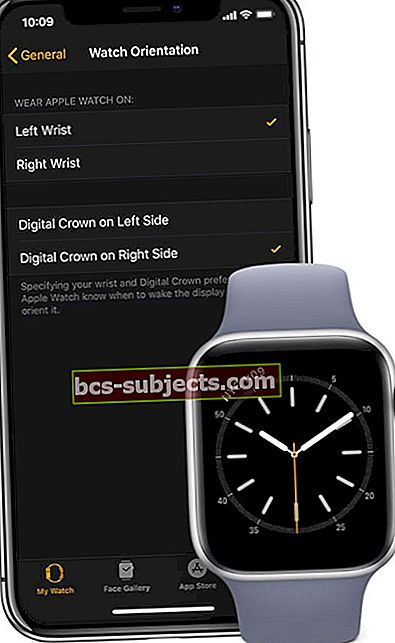
- Vyhledejte značku pro ověření vašeho nastavení
Poznámka k rozloučení
Mějte na paměti, že pravděpodobně budete potřebovat nějaký čas, abyste si zvykli na změněné pozice. Ale nevzdávejte se hned z brány. Dejte mu pár dní a zkontrolujte, zda se vaše zkušenosti s hodinkami Apple Watch zlepšily.
Pro mnoho lidí ano. Ale naštěstí pro ty, kteří nejsou fanoušky, je extrémně snadné vrátit Apple Watch do výchozí orientace koruny.